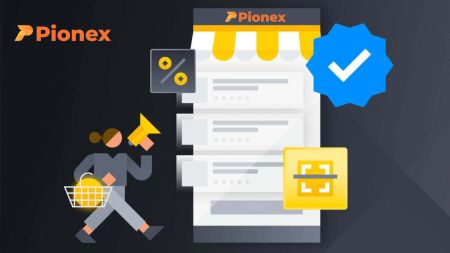როგორ შეხვიდეთ და დაადასტუროთ ანგარიში Pionex-ში
დარწმუნდით, რომ დაიცავით თქვენი Pionex ანგარიში - სანამ ჩვენ ყველაფერს ვაკეთებთ თქვენი ანგარიშის უსაფრთხოებისთვის, თქვენ ასევე გაქვთ უფლება გაზარდოთ თქვენი Pionex ანგარიშის უსაფრთხოება.
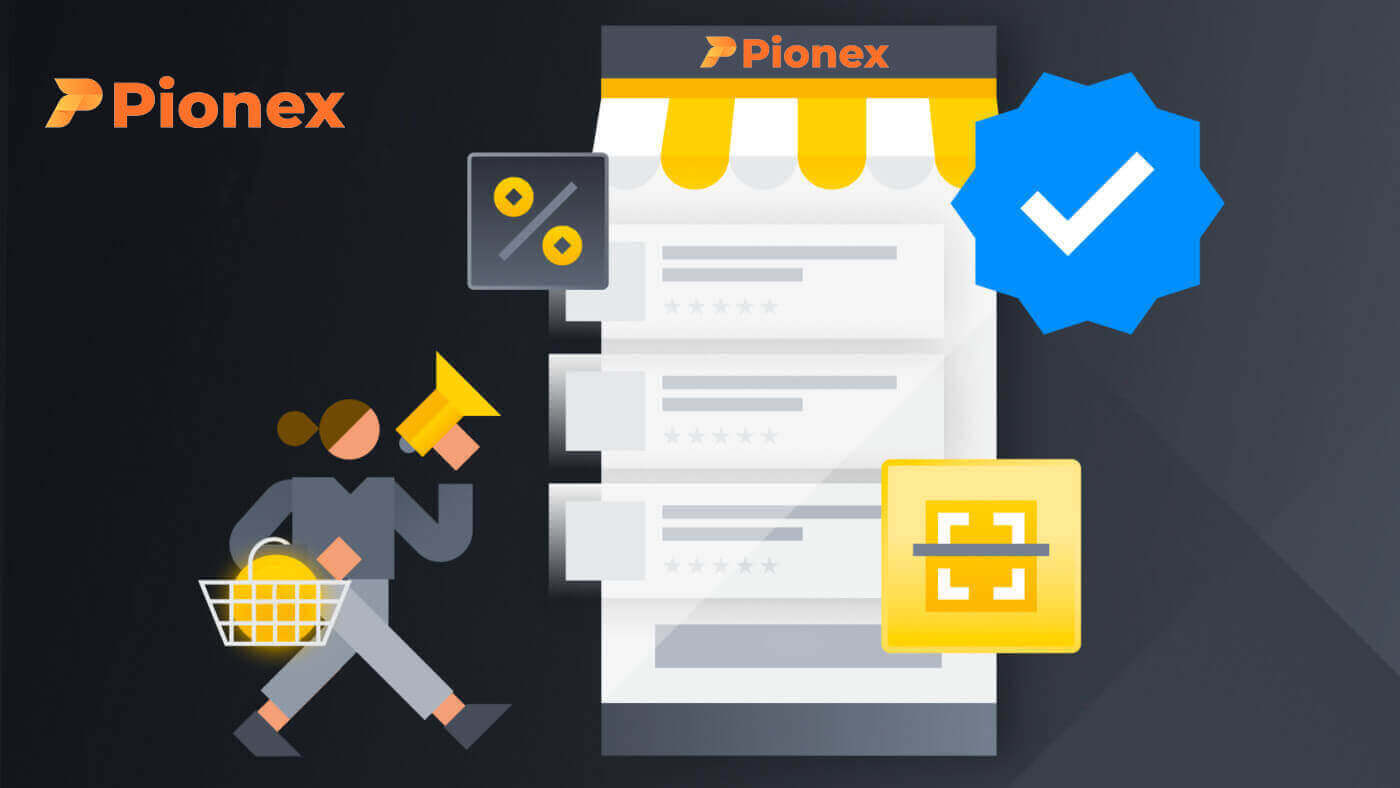
როგორ შეხვიდეთ ანგარიშში Pionex-ში
როგორ შეხვიდეთ Pionex-ში ტელეფონის ნომრით/ელფოსტით
1. გადადით Pionex-ის ვებსაიტზე და დააწკაპუნეთ „შესვლა“ .
2. შეიყვანეთ თქვენი ელფოსტა/ტელეფონის ნომერი და პაროლი.


3. თუ დაყენებული გაქვთ SMS დადასტურება ან 2FA ვერიფიკაცია, თქვენ გადამისამართდებით ვერიფიკაციის გვერდზე, რათა შეიყვანოთ SMS დამადასტურებელი კოდი ან 2FA დამადასტურებელი კოდი.

4. სწორი დამადასტურებელი კოდის შეყვანის შემდეგ, შეგიძლიათ წარმატებით გამოიყენოთ თქვენი Pionex ანგარიში ვაჭრობისთვის.

როგორ შეხვიდეთ Pionex-ში თქვენი Google ანგარიშით
1. გადადით Pionex-ის ვებსაიტზე და დააწკაპუნეთ [შესვლა] . 2. აირჩიეთ შესვლის მეთოდი. აირჩიეთ [განაგრძეთ Google-თან ერთად] . 3. აირჩიეთ თქვენი Google ანგარიში Pionex-ში შესასვლელად. 4. გილოცავთ, თქვენ წარმატებით შეხვედით Pionex-ში.



როგორ შეხვიდეთ Pionex-ში თქვენი Apple ანგარიშით
Pionex-ით თქვენ ასევე გაქვთ შესაძლებლობა შეხვიდეთ თქვენს ანგარიშში Apple-ის მეშვეობით. ამისათვის თქვენ უბრალოდ გჭირდებათ:1. თქვენს კომპიუტერში ეწვიეთ Pionex-ს და დააწკაპუნეთ „შესვლა“ .

2. დააწკაპუნეთ ღილაკზე „გააგრძელე Apple-თან“ .

3. შეიყვანეთ თქვენი Apple ID და პაროლი Pionex-ში შესასვლელად.

4. დააწკაპუნეთ "გაგრძელება".

5. გილოცავთ, თქვენ წარმატებით შეხვედით Pionex-ში.

როგორ შეხვიდეთ Pionex Android აპლიკაციაში
ანდროიდის მობილურ პლატფორმაზე ავტორიზაცია ხორციელდება Pionex-ის ვებსაიტზე ავტორიზაციის მსგავსად. აპლიკაციის ჩამოტვირთვა შესაძლებელია თქვენი მოწყობილობის Google Play-ს მეშვეობით. საძიებო ფანჯარაში უბრალოდ შეიყვანეთ Pionex და დააჭირეთ "ინსტალაციას".
დაელოდეთ ინსტალაციის დასრულებას. შემდეგ შეგიძლიათ გახსნათ და შეხვიდეთ ვაჭრობის დასაწყებად.




როგორ შეხვიდეთ Pionex iOS აპში
თქვენ უნდა ეწვიოთ App Store-ს და მოძებნოთ Pionex გასაღების გამოყენებით ამ აპლიკაციის საპოვნელად. ასევე, თქვენ უნდა დააინსტალიროთ Pionex აპი App Store-დან .
ინსტალაციისა და გაშვების შემდეგ შეგიძლიათ შეხვიდეთ Pionex iOS-ის მობილურ აპში თქვენი ელფოსტის მისამართის, ტელეფონის ნომრისა და Apple-ის ან Google ანგარიშის გამოყენებით.




დამავიწყდა ჩემი პაროლი Pionex-ზე
თქვენი ანგარიშის პაროლის აღდგენა შეგიძლიათ Pionex-ის ვებსაიტიდან ან აპიდან . გთხოვთ, გაითვალისწინოთ, რომ უსაფრთხოების მიზეზების გამო, თქვენი ანგარიშიდან თანხის განაღდება შეჩერდება პაროლის გადატვირთვის შემდეგ 24 საათის განმავლობაში.1. გადადით Pionex-ის ვებსაიტზე და დააწკაპუნეთ [ შესვლა ].

2. შესვლის გვერდზე დააწკაპუნეთ [დაგავიწყდათ პაროლი?].

თუ იყენებთ აპს, დააწკაპუნეთ [დაგავიწყდათ პაროლი?] როგორც ქვემოთ.



გთხოვთ, გაითვალისწინოთ, რომ თქვენი ანგარიშის უსაფრთხოებისთვის, პაროლის დავიწყების ფუნქციის გამოყენებით პაროლის გადატვირთვის შემდეგ 24 საათის განმავლობაში ვერ შეძლებთ თანხის გატანას.
3. შეიყვანეთ თქვენი ანგარიშის ელფოსტა ან ტელეფონის ნომერი და დააწკაპუნეთ [ შემდეგი ].


4. დააწკაპუნეთ „მე არ ვარ რობოტი“ უსაფრთხოების დადასტურების დასასრულებლად.

5. შეიყვანეთ დამადასტურებელი კოდი, რომელიც მიიღეთ თქვენს ელფოსტაში ან SMS-ში და დააწკაპუნეთ [ დადასტურება ] გასაგრძელებლად.

შენიშვნები
- თუ თქვენი ანგარიში დარეგისტრირებულია ელექტრონული ფოსტით და ჩართული გაქვთ SMS 2FA, შეგიძლიათ პაროლის აღდგენა თქვენი მობილური ნომრის საშუალებით.
- თუ თქვენი ანგარიში დარეგისტრირებულია მობილური ნომრით და ჩართული გაქვთ ელ.ფოსტა 2FA, შეგიძლიათ შეცვალოთ შესვლის პაროლი თქვენი ელფოსტის გამოყენებით.

7. თქვენი პაროლი წარმატებით გადაკეთდა. გთხოვთ, გამოიყენოთ ახალი პაროლი თქვენს ანგარიშში შესასვლელად.

ხშირად დასმული კითხვები (FAQ)
როგორ შევცვალოთ ანგარიშის ელ.ფოსტა
თუ გსურთ შეცვალოთ თქვენს Pionex ანგარიშზე რეგისტრირებული ელფოსტა, გთხოვთ, მიჰყევით ქვემოთ მოცემულ ნაბიჯ-ნაბიჯ სახელმძღვანელოს.თქვენს Pionex ანგარიშში შესვლის შემდეგ დააწკაპუნეთ [Profile] - [Security].

დააწკაპუნეთ [ Unbind ] გვერდით [ Email Verification ].

თქვენი რეგისტრირებული ელფოსტის მისამართის შესაცვლელად, თქვენ უნდა გქონდეთ ჩართული Google Authentication და SMS Authentication (2FA).
გთხოვთ, გაითვალისწინოთ, რომ თქვენი ელფოსტის მისამართის შეცვლის შემდეგ, თქვენი ანგარიშიდან თანხის განაღდება 24 საათის განმავლობაში გაითიშება და შეუზღუდავი ტელეფონით/ელფოსტით დარეგისტრირება ასევე აკრძალულია უსაფრთხოების მიზეზების გამო 30 დღის განმავლობაში.
თუ გსურთ გაგრძელება, დააწკაპუნეთ [შემდეგი] .

როგორ აღვადგინოთ Google Authenticator【Google 2FA】
თუ თქვენ წაშალეთ Google Authenticator, შეცვალეთ თქვენი მობილური მოწყობილობა, გადატვირთეთ სისტემა ან შეგხვდათ მსგავსი ქმედებები, საწყისი კავშირი არასწორი გახდება და თქვენი Google-ის დამადასტურებელი (2FA) კოდი მიუწვდომელია.
ასეთ შემთხვევებში აუცილებელია თქვენი წინა კავშირის აღდგენა ან Google Authenticator-ის გადატვირთვის მოთხოვნა ჩვენთან. ხელახლა შესვლის შემდეგ, შეგიძლიათ ხელახლა ჩართოთ Google Authenticator.
როგორ აღვადგინოთ ხელით Google Authenticator
1. მოწყობილობის გადაცემა
თქვენი Google Authenticator ანგარიშის ძველი მოწყობილობიდან ახალზე გადასატანად, მიჰყევით ამ ნაბიჯებს: ძველ მოწყობილობაზე დააწკაპუნეთ ≡ ხატულაზე აპის ზედა მარცხენა მხარეს, აირჩიეთ [Transfer Accounts] და შემდეგ აირჩიეთ [ანგარიშების ექსპორტი]. აირჩიეთ ანგარიში, რომლის ექსპორტი გსურთ და შეასრულეთ იგივე ნაბიჯები ახალ მოწყობილობაზე [ანგარიშების გადაცემის] არჩევით, [ანგარიშების იმპორტი] დაწკაპუნებით და ძველ მოწყობილობაზე ნაჩვენები QR კოდის სკანირებით. ეს ხელით პროცესი უზრუნველყოფს თქვენი Google Authenticator ანგარიშის წარმატებულ გადაცემას ძველი მოწყობილობიდან ახალზე.
2. გადატვირთვა საიდუმლო გასაღებით
თუ თქვენ შეინარჩუნეთ 16-ციფრიანი გასაღები, რომელიც მოწოდებული გაქვთ სავალდებულო პროცესის დროს, მიჰყევით ამ ნაბიჯებს Google Authenticator-ში თქვენი თავდაპირველი 2FA-შეკრული ანგარიშის აღსადგენად: დააწკაპუნეთ (+) ხატულაზე Google Authenticator-ის ქვედა მარჯვენა კუთხეში, აირჩიეთ [Enter a setup. key] და შეიყვანეთ "Pionex (თქვენი Pionex ანგარიში)" ველში [Account name]. შემდეგ, შეიყვანეთ 16-ციფრიანი გასაღები [საიდუმლო გასაღები] ველში, აირჩიეთ [Time-based] გასაღების ტიპისთვის, შეამოწმეთ, რომ ყველა საჭირო ინფორმაცია სწორად არის შევსებული და დააჭირეთ [Add]. ეს აღადგენს კავშირს თქვენს თავდაპირველ 2FA-დაკავშირებულ ანგარიშთან Google Authenticator-ში.
როგორ მივმართოთ Google Authenticator-ის გადატვირთვას
თუ ხელით ვერ გადატვირთავთ, გთხოვთ, მოითხოვოთ ჩვენგან გადატვირთვა.
აპლიკაციის ვერსიის გადატვირთვის ჩანაწერი:
1. თქვენი ანგარიშის ნომრისა და პაროლის შეყვანისას დააწკაპუნეთ ღილაკზე „დაკარგული 2-ფაქტორიანი ავთენტიფიკატორი?“ ქვემოთ Google Authenticator-ის გადატვირთვის პროცესის დასაწყებად.
2. დაასრულეთ ანგარიშის ძირითადი ავთენტიფიკაცია, რათა გადაამოწმოთ თქვენი ვინაობა და დარწმუნდეთ, რომ გადატვირთვა არის ავტორიზებული. ყურადღებით წაიკითხეთ შეტყობინება და მიჰყევით სისტემის სახელმძღვანელოს, რომ მიაწოდოთ შესაბამისი ანგარიშის ინფორმაცია. (მიმოხილვის დროს ჩვენ ავტომატურად შევაფასებთ შეყვანილ ინფორმაციას თქვენი ანგარიშის უსაფრთხოების დონის მიხედვით.)
3. განაცხადის განხილვის შემდეგ, ჩვენ გავაუქმებთ Google Authenticator-ს 1-3 სამუშაო დღის განმავლობაში და შეგატყობინებთ პროგრესის შესახებ ელფოსტით.

Გთხოვთ, გაითვალისწინოთ:
- გადატვირთვის პროცესი მოითხოვს 1-3 სამუშაო დღეს განხილვისა და დასრულებისთვის (ეროვნული დღესასწაულების გამოკლებით).
- თუ თქვენი განაცხადი უარყოფილია, თქვენ მიიღებთ შეტყობინებას ელფოსტიდან [email protected]დან, რომელიც გთავაზობთ ალტერნატიულ გადაწყვეტილებებს.
- Google Authenticator-ის გადატვირთვის შემდეგ, დაუყოვნებლივ შედით თქვენს ანგარიშში, რათა ხელახლა დააკავშიროთ Google Authenticator.
როგორ გამორთოთ SMS/ელფოსტა ხელით შესვლისას
თუ გსურთ შეცვალოთ ან გამორთოთ თქვენი ანგარიშის ერთ-ერთი ავთენტიფიკატორის გადამოწმება.
საჭიროა SMS/ელფოსტის და Google 2FA-ის ერთდროულად დაკავშირება. და თქვენ შეგიძლიათ მიჰყვეთ ქვემოთ მოცემულ ნაბიჯებს, რათა თვითმომსახურება გამორთოთ ავთენტიფიკატორი.
როგორ გამორთოთ:
1. დაიწყეთ თქვენს Pionex ანგარიშში შესვლით. დააჭირეთ ანგარიშის ავატარს და აირჩიეთ "უსაფრთხოება" .
2. იდენტიფიცირეთ Email/SMS ოფცია, რომლის გამორთვაც გსურთ და დააწკაპუნეთ ღილაკზე „Unbind“ მის გასათიშად. 
გთხოვთ გაითვალისწინოთ:
შეწყვეტის პროცესის შემდეგ, Pionex დროებით შეაჩერებს თქვენი ამოღების ფუნქციას 24 საათის განმავლობაში. გარდა ამისა, ინფორმაცია, რომელსაც გააუქმებთ, შეჩერებული დარჩება 30 დღის განმავლობაში სავალდებულო მოქმედებიდან.
3. „შემდეგი ნაბიჯი“ დაწკაპუნების შემდეგ შეიყვანეთ Google 2FA კოდი და შემდეგ დააწკაპუნეთ „დადასტურებაზე“.
თუ შეგხვდებათ 2FA კოდის შეცდომა, ეწვიეთ ამ ბმულს პრობლემების აღმოსაფხვრელად.
4. გადაამოწმეთ როგორც ელ.ფოსტის, ასევე SMS-ის დამადასტურებელი კოდები, შემდეგ კვლავ დააწკაპუნეთ „დადასტურებაზე“ .
თუ ვერ იღებთ ერთ-ერთ დამადასტურებელ კოდს ისეთი ფაქტორების გამო, როგორიცაა მობილური ტელეფონის შეცვლა ან ელ.ფოსტის ანგარიშის შეჩერება, იპოვეთ აქ ალტერნატიული გამოსავალი.
5. გილოცავთ! თქვენ წარმატებით გააუქმეთ ელფოსტის/SMS ავთენტიფიკაცია.
თქვენი ანგარიშის უსაფრთხოებისთვის, გთხოვთ, ხელახლა დააკავშიროთ რაც შეიძლება მალე!
როგორ დავაკავშიროთ Google Authenticator
შეგიძლიათ დააკავშიროთ Google Authenticator შემდეგი ნაბიჯებით: ვებ
1. გადადით თქვენს ავატარზე Pionex.com-ზე, აირჩიეთ „უსაფრთხოება“ , შემდეგ გადადით „Google Authenticator“- ზე და დააწკაპუნეთ „Set“- ზე .
2. დააინსტალირეთ [ Google Authenticator ] აპი თქვენს მობილურ მოწყობილობაზე.
3. გახსენით თქვენი Google Authenticator და აირჩიეთ „ QR კოდის სკანირება “.
4. მიიღეთ 6-ნიშნა დამადასტურებელი კოდი (მოქმედი ყოველ 30 წამში) თქვენი Pionex ანგარიშისთვის. შეიყვანეთ ეს კოდი თქვენს ვებ გვერდზე.
5. გილოცავთ! თქვენ წარმატებით დაუკავშირეთ Google Authenticator თქვენს ანგარიშს.
არ დაგავიწყდეთ, რომ ჩაწეროთ [გასაღები] უსაფრთხო ადგილას, როგორიცაა ნოუთბუქი და მოერიდეთ მის ინტერნეტში ატვირთვას. Google Authenticator-ის დეინსტალაციის ან დაკარგვის შემთხვევაში, შეგიძლიათ მისი გადატვირთვა [Key]-ის გამოყენებით. 






აპლიკაცია
1. გაუშვით Pionex APP და გადადით "ანგარიში" - "პარამეტრები" - "უსაფრთხოება" - "2-ფაქტორიანი ავთენტიფიკატორი" - "Google Authenticator" - "ჩამოტვირთვა" .
2. შეიყვანეთ თქვენი ელფოსტა/SMS დამადასტურებელი კოდი.
3. მიჰყევით სისტემის მითითებებს და დააკოპირეთ და ჩასვით Pionex ანგარიშის სახელი და გასაღები (საიდუმლო გასაღები) Google Authenticator-ში.
4. მიიღეთ 6-ნიშნა დამადასტურებელი კოდი (მოქმედი მხოლოდ ყოველ 30 წამში) თქვენი Pionex ანგარიშისთვის.
5. დაბრუნდით Pionex APP-ში და შეიყვანეთ მიღებული დამადასტურებელი კოდი.
6. გილოცავთ! თქვენ წარმატებით დაუკავშირეთ Google Authenticator თქვენს ანგარიშს.
გთხოვთ, ჩაწეროთ [გასაღები] ნოუთბუქში ან სადმე უსაფრთხო ადგილას და არ ატვირთოთ იგი ინტერნეტში. თუ წაშალეთ ან დაკარგავთ თქვენს Google Authenticator-ს. მისი გადატვირთვა შეგიძლიათ [Key]-ით.







როგორ გადაამოწმოთ ანგარიში Pionex-ში
რა არის პირადობის დადასტურება? (KYC)
Pionex-ზე KYC პირადობის დადასტურების დასრულება ზრდის თქვენი ანგარიშის უსაფრთხოების დონეს და ზრდის ყოველდღიური განაღდების ლიმიტს. ამავდროულად, თქვენ იღებთ წვდომას საკრედიტო ბარათით კრიპტოვალუტის შეძენის სერვისზე.
არსებობს გადამოწმების ორი დონე, დამატებითი დეტალები შემდეგია:
- მახასიათებლები და ლიმიტები: 
- მოთხოვნები:
KYC Lv.1 დადასტურება: ქვეყანა ან რეგიონი, სრული იურიდიული სახელი
KYC Lv.2 დადასტურება: სახელმწიფოს მიერ გაცემული პირადობის მოწმობა, სახის ამოცნობა
დამატებითი ინფორმაციისთვის KYC პირადობის დადასტურების შესახებ, გთხოვთ, გაეცნოთ განცხადებას.
როგორ დავასრულოთ პირადობის დადასტურება
სად შემიძლია ჩემი ანგარიშის დადასტურება?
პირადობის დადასტურებაზე წვდომა შეგიძლიათ [Account] - [KYC]- ზე გადასვლით . ამ გვერდზე შეგიძლიათ გადახედოთ თქვენი არსებული დადასტურების დონეს, რაც პირდაპირ გავლენას ახდენს თქვენი Pionex ანგარიშის სავაჭრო ლიმიტზე. თუ გსურთ თქვენი ლიმიტის გაზრდა, გთხოვთ გააგრძელოთ პირადობის დადასტურების შესაბამისი დონის დასრულება.
როგორ დავასრულოთ პირადობის დადასტურება Pionex აპლიკაციაში? ნაბიჯ-ნაბიჯ სახელმძღვანელო
1. შედით თქვენს Pionex ანგარიშში აპში, აირჩიეთ „ ანგარიში “ -- „ პარამეტრები “ -- „ იდენტიფიკაციის დადასტურება “. 2. გვერდზე 


აირჩიეთ „Verify“ ; LV.1 დადასტურება დაადასტურებს თქვენი მდებარეობის ქვეყანას და სრულ იურიდიულ სახელს.
3. მიჰყევით ინსტრუქციას და ყურადღებით გადახედეთ შეტყობინებებს. მას შემდეგ, რაც ყველა ინფორმაცია დადასტურდება, დააწკაპუნეთ „გაგზავნა“ LV.1 დადასტურების დასასრულებლად (KYC1) .
4. განაღდების ამაღლებული ლიმიტისთვის, გააგრძელეთ LV.2 ვერიფიკაცია.
აირჩიეთ თქვენი ქვეყნები/რეგიონები და წარადგინეთ საჭირო იურიდიული პირადობის მოწმობა გადამოწმებისთვის.


5. თქვენი პირადობის მოწმობის და სელფის ფოტოების გადაღების შემდეგ, სისტემა დაიწყებს გადამოწმებას, როგორც წესი, მიმოხილვას 15-60 წუთში დაასრულებს. მოგერიდებათ დროებით დატოვოთ გვერდი და შეამოწმოთ სტატუსი მოგვიანებით.
ამ ნაბიჯების დასრულების შემდეგ, LV.2 დადასტურება გამოჩნდება თქვენს გვერდზე. შეგიძლიათ გააგრძელოთ Crypto-ს შეძენა საკრედიტო ბარათით (USDT) და შემდეგ შექმნათ თქვენი პირველი სავაჭრო ბოტი Pionex-ზე!

გთხოვთ გაფრთხილება:
- მოერიდეთ სხვა პირის პირადობის მოწმობის გამოყენების მცდელობას ან გადამოწმებისთვის ყალბი ინფორმაციის მიწოდებას, რადგან Pionex-მა შესაძლოა შეზღუდოს თქვენი ანგარიშის სერვისები შედეგად.
- თითოეულ მომხმარებელს უფლება აქვს გადაამოწმოს მხოლოდ საკუთარი პირადი ინფორმაცია ანგარიშზე, მრავალი ანგარიში წარმატებით ვერ გაივლის KYC-ს.
- თავი შეიკავეთ ჭვირნიშნების გამოყენებისგან დოკუმენტების ატვირთვისას ან ფოტოების რედაქტირების პროგრამული უზრუნველყოფის გამოყენებისას დოკუმენტების სურათების გადასაღებად.
ხშირად დასმული კითხვები (FAQ)
რატომ უნდა მივაწოდო დამატებითი სერტიფიკატის ინფორმაცია?
იშვიათ შემთხვევებში, როდესაც თქვენი სელფი არ ემთხვევა მოწოდებულ პირადობის დამადასტურებელ საბუთებს, თქვენ მოგიწევთ დამატებითი დოკუმენტების წარდგენა და ხელით გადამოწმების მოლოდინი. გთხოვთ გაითვალისწინოთ, რომ ხელით გადამოწმების პროცესი შეიძლება გაგრძელდეს რამდენიმე დღის განმავლობაში. Pionex-ს პრიორიტეტად ანიჭებს საფუძვლიან საიდენტიფიკაციო სერვისს მომხმარებლების სახსრების დასაცავად და გადამწყვეტია უზრუნველყოს, რომ წარმოდგენილი მასალები აკმაყოფილებდეს მითითებულ მოთხოვნებს ინფორმაციის შევსების პროცესში.
პირადობის დადასტურება კრიპტო საკრედიტო/სადებეტო ბარათით შესაძენად
უსაფრთხო და თავსებადი ფიატ გეითვეის გამოცდილების უზრუნველსაყოფად, მომხმარებლებმა, რომლებიც ყიდულობენ კრიპტოვალუტებს საკრედიტო ან სადებეტო ბარათებით, უნდა გაიარონ პირადობის დამადასტურებელი შემოწმება. მათ, ვინც უკვე დაასრულა პირადობის დადასტურება მათი Pionex ანგარიშისთვის, შეუძლიათ შეუფერხებლად განაგრძონ კრიპტო შესყიდვები დამატებითი ინფორმაციის საჭიროების გარეშე. მომხმარებლები, რომლებსაც ესაჭიროებათ დამატებითი ინფორმაცია, მიიღებენ მოთხოვნებს, როდესაც ცდილობენ განახორციელონ კრიპტო შესყიდვა საკრედიტო ან სადებეტო ბარათით.
პირადობის ვერიფიკაციის თითოეული დონის დასრულება გამოიწვევს გაზრდილ ტრანზაქციის ლიმიტებს, როგორც აღწერილია ქვემოთ. ყველა ტრანზაქციის ლიმიტი დენომინირებულია ევროში (€), განურჩევლად გამოყენებული ფიატის ვალუტისა და შეიძლება ოდნავ მერყეობდეს სხვა ფიატის ვალუტაში გაცვლითი კურსის მიხედვით.
ძირითადი ინფორმაციის დადასტურება: ეს დონე გულისხმობს მომხმარებლის სახელის, მისამართის და დაბადების თარიღის შემოწმებას.
საერთო წარუმატებელი მიზეზები და მეთოდები Pionex-ზე
APP: დააწკაპუნეთ "ანგარიში" - "უსაფრთხოება" - "იდენტიფიკაციის შემოწმება". ვებ: დააწკაპუნეთ თქვენი პროფილის ავატარაზე გვერდის ზედა მარჯვენა კუთხეში, შემდეგ გადადით "ანგარიშზე" - "KYC" - "დეტალების შემოწმება".
თუ ვერიფიკაცია ვერ მოხერხდა, დააწკაპუნეთ „შემოწმებაზე“ და სისტემა აჩვენებს შეტყობინებას, რომელიც გამოავლენს მარცხის კონკრეტულ მიზეზებს.
დადასტურების წარუმატებლობისა და პრობლემების აღმოფხვრის ძირითადი მიზეზები შემდეგია:
1. არასრული ფოტო ატვირთვა:
დაადასტურეთ, რომ ყველა ფოტო წარმატებით აიტვირთა. გაგზავნის ღილაკი გააქტიურდება ყველა ფოტოს ატვირთვის შემდეგ.
2. მოძველებული ვებგვერდი:
თუ ვებგვერდი დიდი ხნის განმავლობაში იყო გახსნილი, უბრალოდ განაახლეთ გვერდი და ხელახლა ატვირთეთ ყველა ფოტო.
3. ბრაუზერის პრობლემები:
თუ პრობლემა შენარჩუნებულია, სცადეთ Chrome ბრაუზერის გამოყენება KYC წარდგენისთვის. ალტერნატიულად, გამოიყენეთ APP ვერსია.
4. არასრული დოკუმენტის ფოტო:
დარწმუნდით, რომ დოკუმენტის ყველა კიდე არის აღბეჭდილი ფოტოზე.
თუ ჯერ კიდევ ვერ ახერხებთ თქვენი KYC-ის დადასტურებას, გთხოვთ, გამოაგზავნოთ ელფოსტა მისამართზე [email protected] სათაურით „KYC წარუმატებლობა“ და მიუთითოთ თქვენი Pionex ანგარიშის ელფოსტა/SMS შიგთავსში.
KYC გუნდი დაგეხმარებით სტატუსის ხელახლა შემოწმებაში და გიპასუხებთ ელექტრონული ფოსტით. ჩვენ ვაფასებთ თქვენს მოთმინებას!